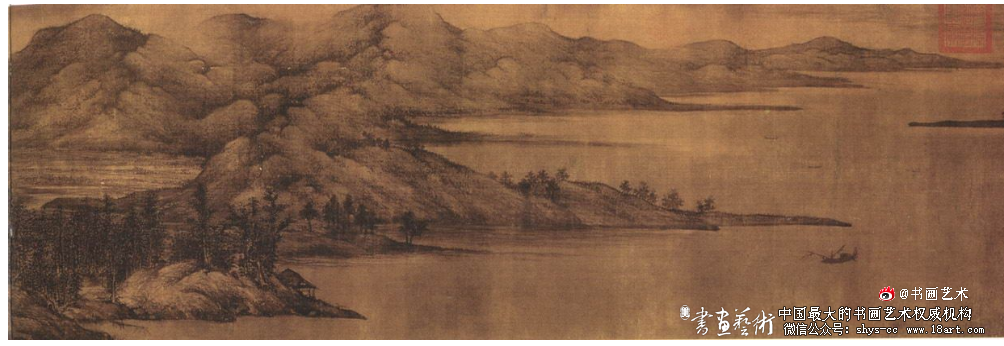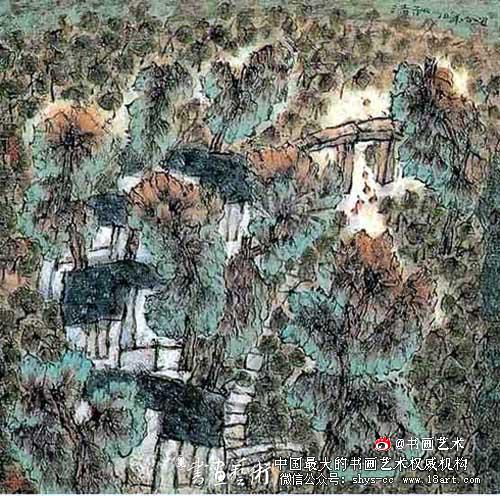国之脊梁(书画篇)·走向世界的共和国文化大使·张庆祥作品展
大家好,ps做出粉笔画效果「ps怎么像sai一样模糊笔刷」很多人还不知道,现在让我们一起来看看吧!
九月起新一学期又要开始了,好怀念那时候黑板上粉笔摩擦的声音,马上就要教师节了,小编给大家昨天分享过制作粉笔画的视频课程,是不是很有趣呢,今天再来温习一下,制作粉笔画的基本方法,一定要制作很基础很实用的作品,也让很多的用户都很喜欢学习,下面就让小编给大家介绍怎样制作粉笔画,下面开始了。
有趣的PS脑动力原创粉笔画作品
步骤一
首先需要一张黑板的素材图片当做背景,按Ctrl O快捷键打开黑板素材图片,然后点击文件置入需要制作粉笔画的素材图片,把图片缩小一下,适当的调整图片的基本位置,让图片正好在黑板上,不能超过黑板的范围,否则不会达到好效果。
原创作品参考图(一)
原创作品参考图(二)
原创作品参考图(三)
原创作品参考图(四)
步骤二
选择滤镜—风格化—查找边缘,“查找边缘”会让图片上的人物变成彩色线条的效果,如果是白色背景,那么背景不会受到查找边缘的影响,只会影响到图片上的人物,这样才有利于下一步的操作。
原创作品参考图(五)
步骤三
点击图层模板下方的第四个按钮,选择“反相”,为了不影响背景,需要给反相效果图层“创建剪贴蒙版”,接下来给图片添加“黑白”,也要给黑白效果图层“创建剪贴蒙版”,同样不要影响背景的颜色,仔细观察一下图片的效果,好像变得更黑了,不过没关系,不会影响整体的效果。
原创作品参考图(六)
原创作品参考图(七)
步骤四
最关键的一步选择滤镜—滤镜库—艺术效果—粗糙蜡笔,描边长度为(6),描边细节为(4),缩放为(73),调整好了之后点击确定,却发现没有什么变化,把图层混合选项改为滤色,把图片白色背景覆盖,只留下人物,这样创意简单的粉笔画就做好了。
原创作品参考图(八)
原创作品参考图(九)
原创作品参考图(十)
制作粉笔画有很多的方法,但是使用小编的方法去做,是非常简单的,喜欢的老铁,别忘了点赞,评论呦,谢谢!